时间:2021-07-01 10:21:17 帮助过:112人阅读
一、准备软件环境
1. 准备操作系统
SQL Server 2014 企业版、商业智能版、标准版都支持的操作系统有:Windows Server 2008、Windows Server 2008 R2、Windows Server 2012、Windows Server 2012 R2。标准版还支持 Windows 7、Windows 8、Windows 8.1 操作系统。
详尽的安装需求,请参考官网《安装 SQL Server 2014 的硬件和软件要求》 http://msdn.microsoft.com/zh-cn/library/ms143506(v=sql.120).aspx
2. 安装 .Net Framework 4.0
SQL Server 2014必须使用 .Net Framework 4.0 。在使用图形化安装时,安装向导会自动安装。但是 Express 版的安装程序中没有包含 .Net Framework 4.0 的安装包,如果本机没有事先安装,那么安装向导需要临时从Internet下载。
3. 安装 .Net Framework 3.5 sp1
如果本机没有 .Net FrameWork 3.5 sp1,在安装过程中会有以下报错:
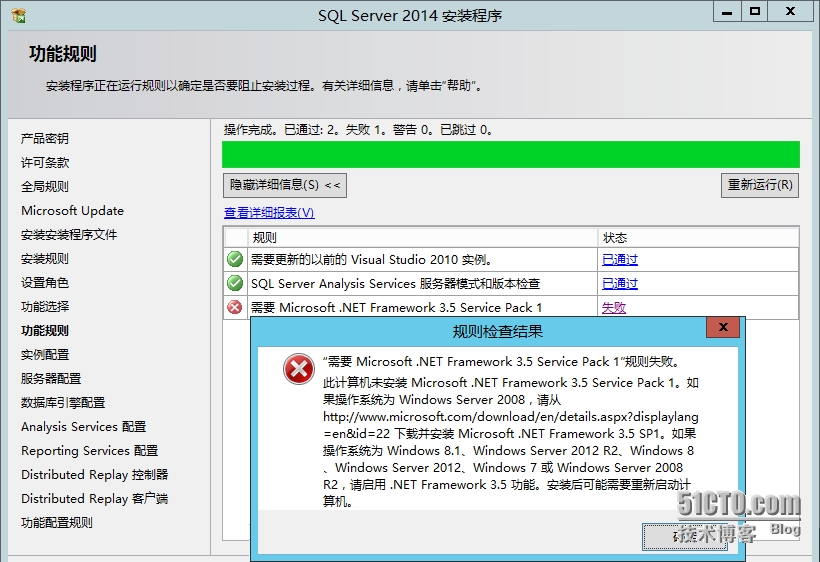
如果操作系统是Windows Server 2008 R2 或 Windows Server 2012 或 Windows Server 2012 R2,可以直接进入“服务器管理器”添加“功能”。
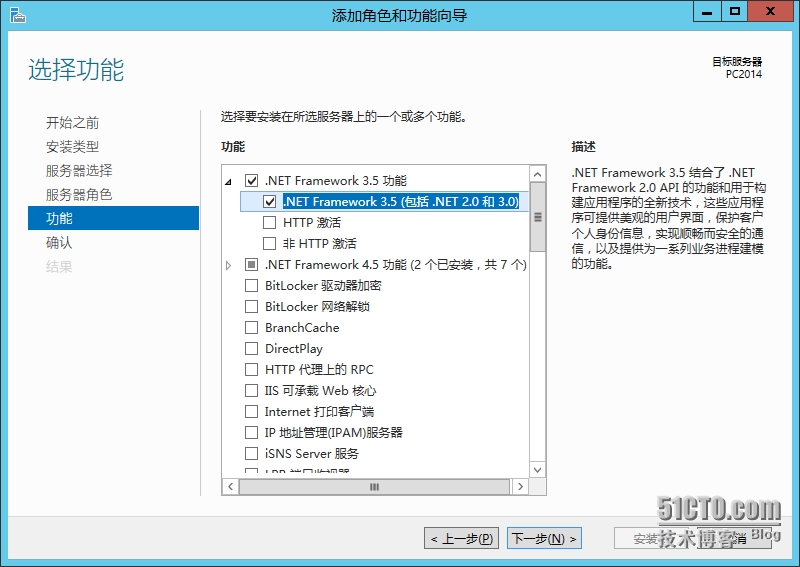
注意:Windows Server 2012 R2 的安装文件不在本机缓存文件中,需要使用该操作系统的安装光盘。
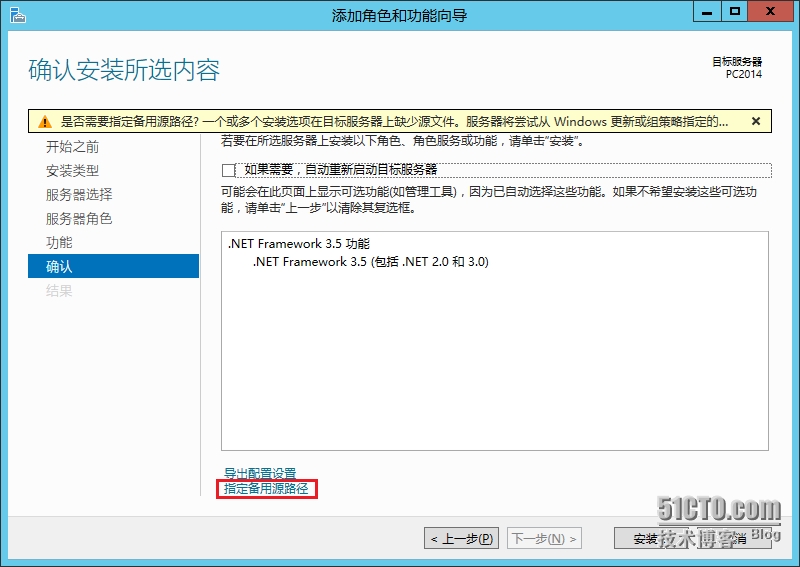
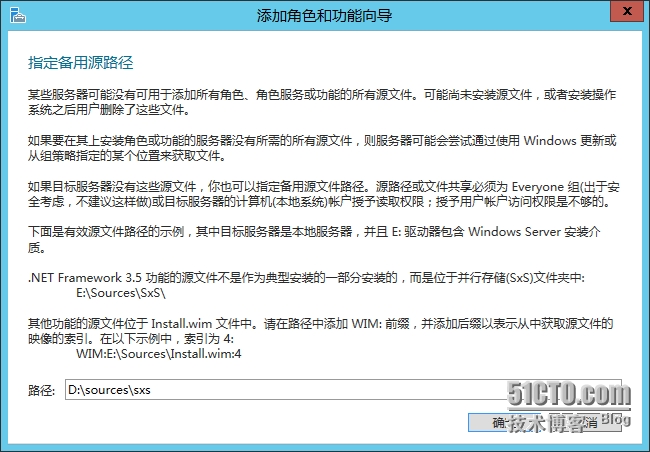
二、启动安装向导
插入 SQL Server 2014 安装光盘,启动安装程序 setup.exe 。在“SQL Server 安装中心”左侧选项中选择“安装”,然后在右侧详细窗格中选择“全新 SQL Server 独立安装或向现有安装添加功能”。
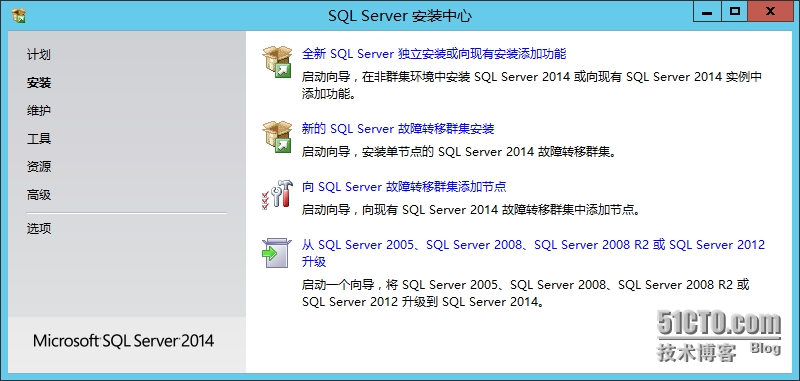

1. 输入产品密钥
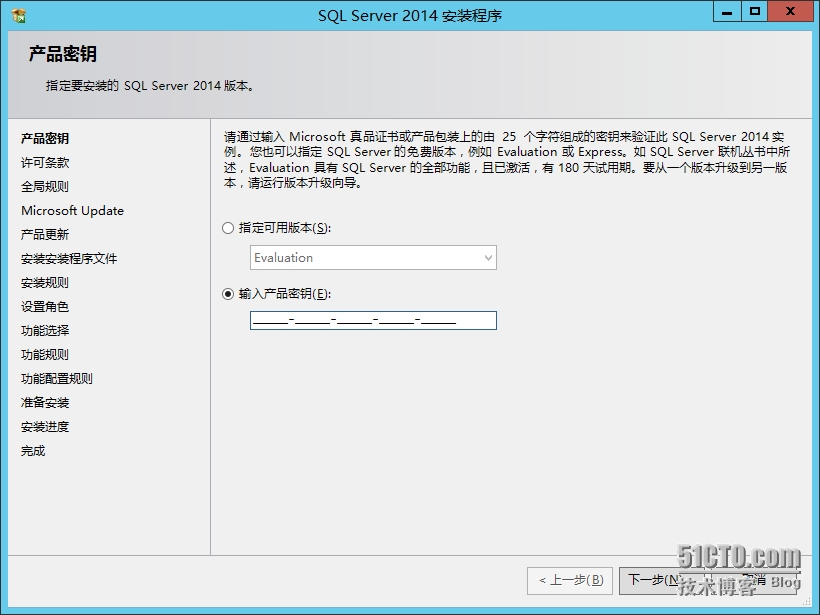
2. 接受许可条款
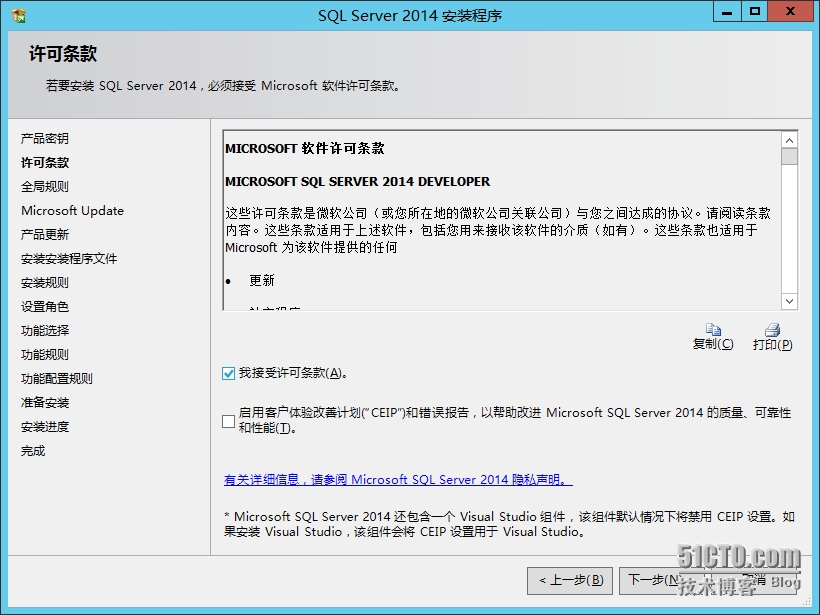
3. 检查全局规则
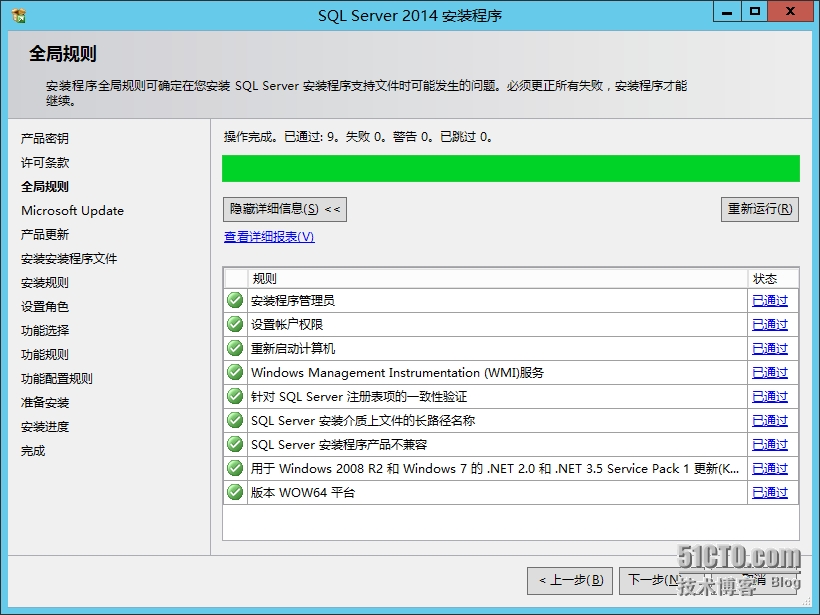
4. 检查更新
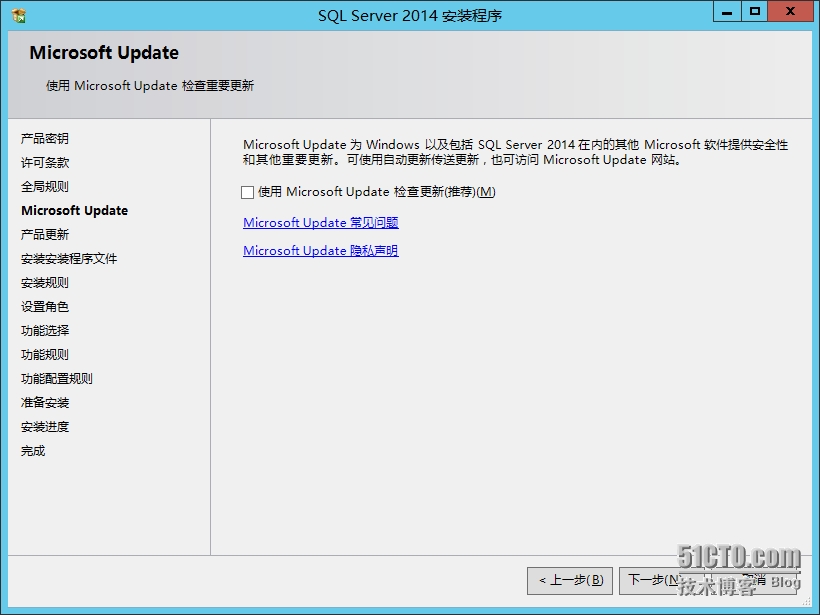
5. 安装产品更新
如果本机没有连接到Internet,则无法安装该产品更新。可以忽略这个错误。
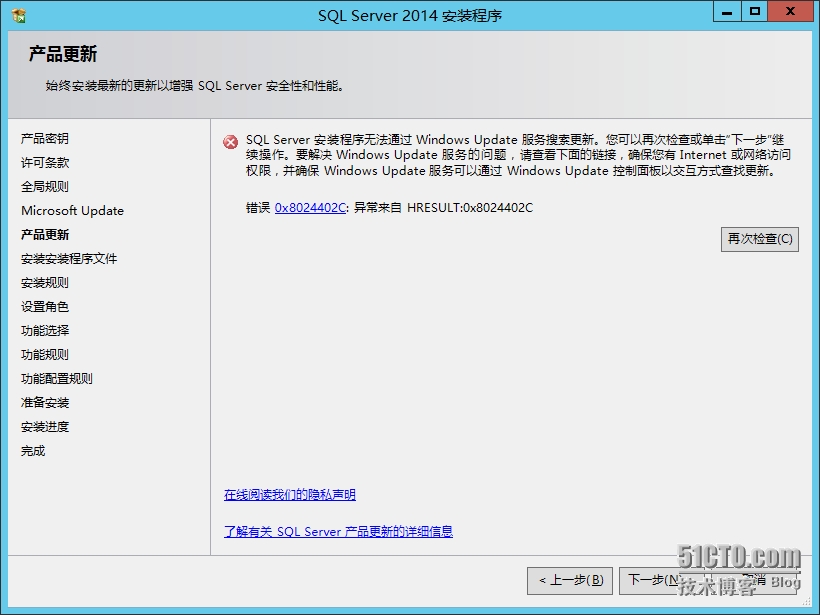
6. 检查安装规则
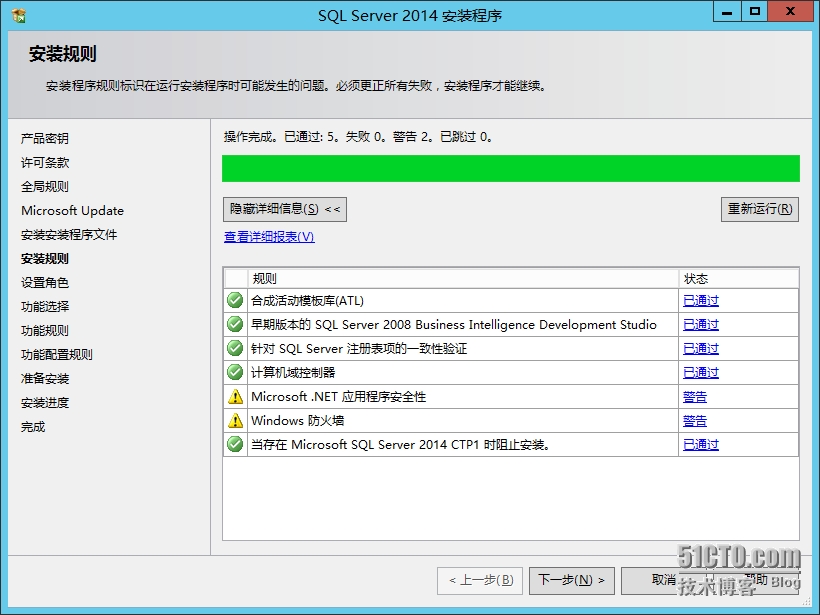
7. 设置角色
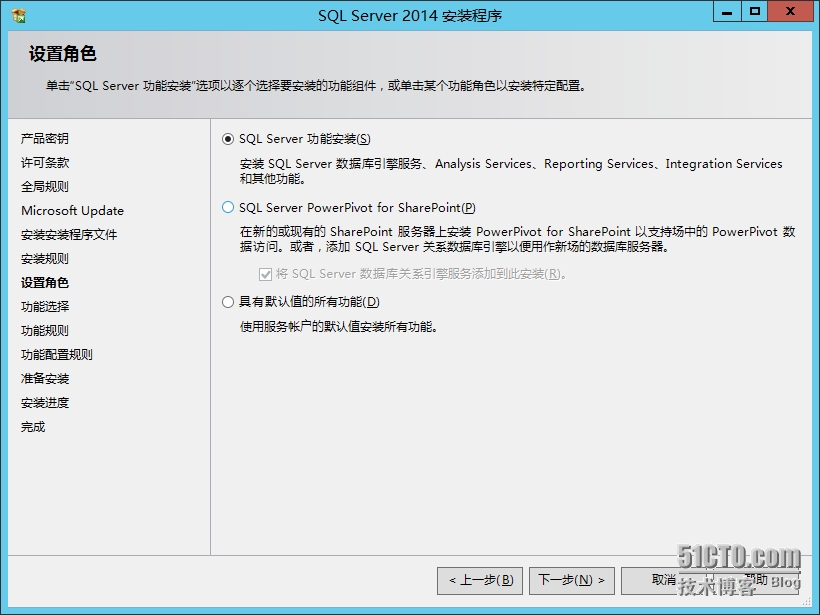
8. 功能选择
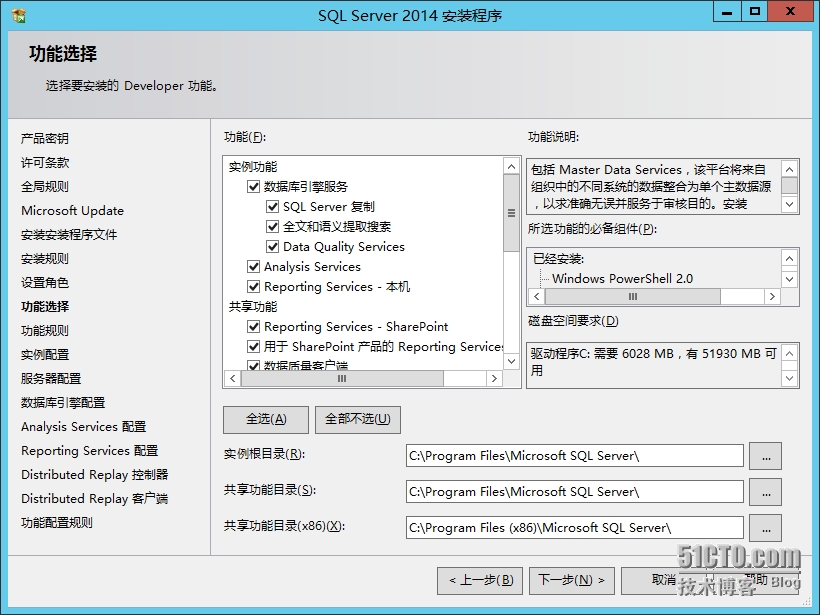
三、配置安装选项
1. 配置实例名称与实例ID
每台 Windows Server 上最多只能安装一个默认实例。安装程序会根据实例ID创建对应的文件夹。
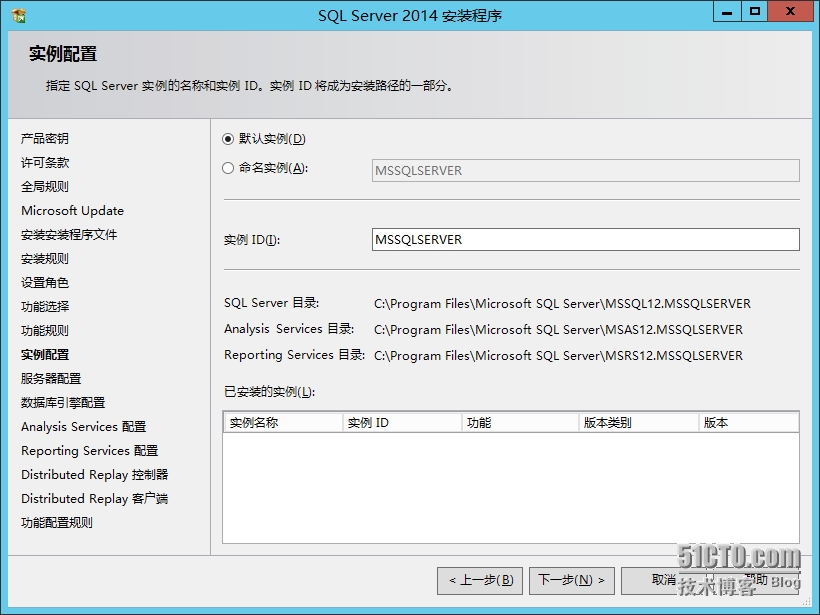
2. 配置服务帐户与排序规则
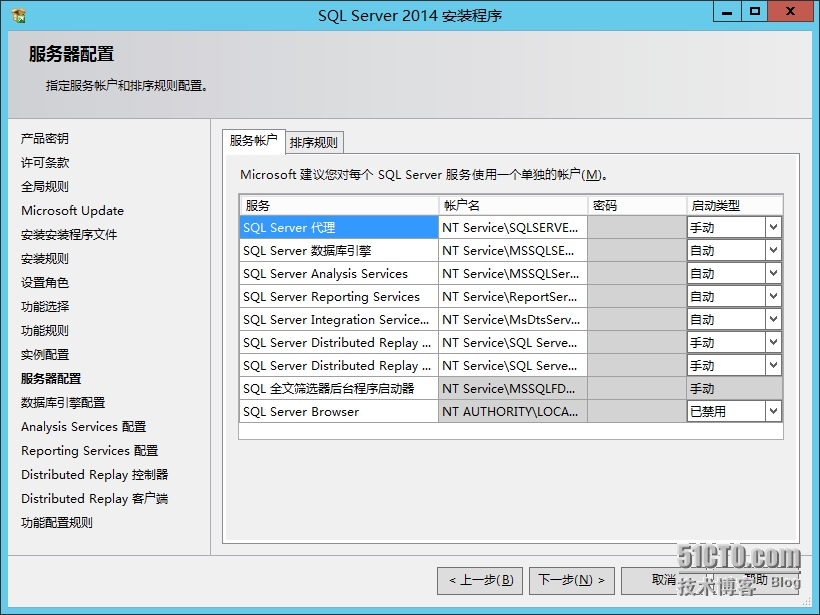
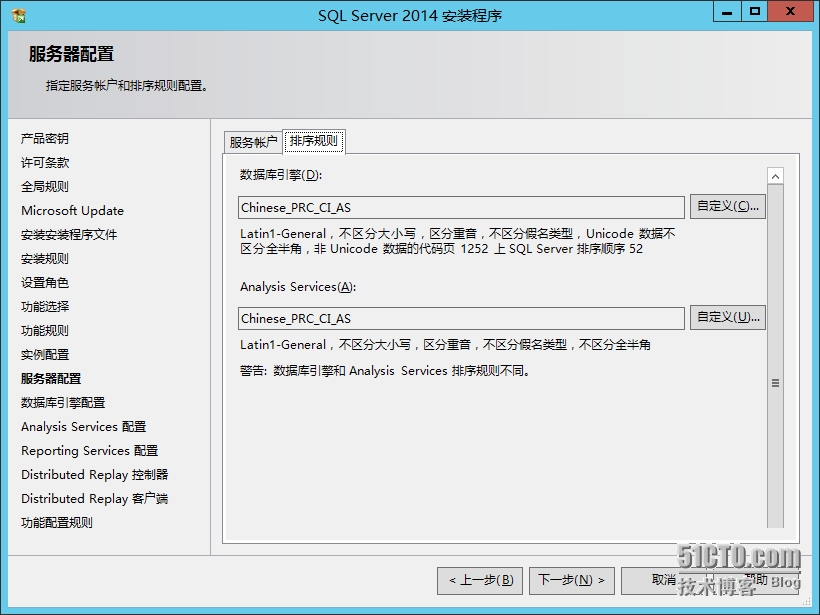
3. 配置数据库引擎
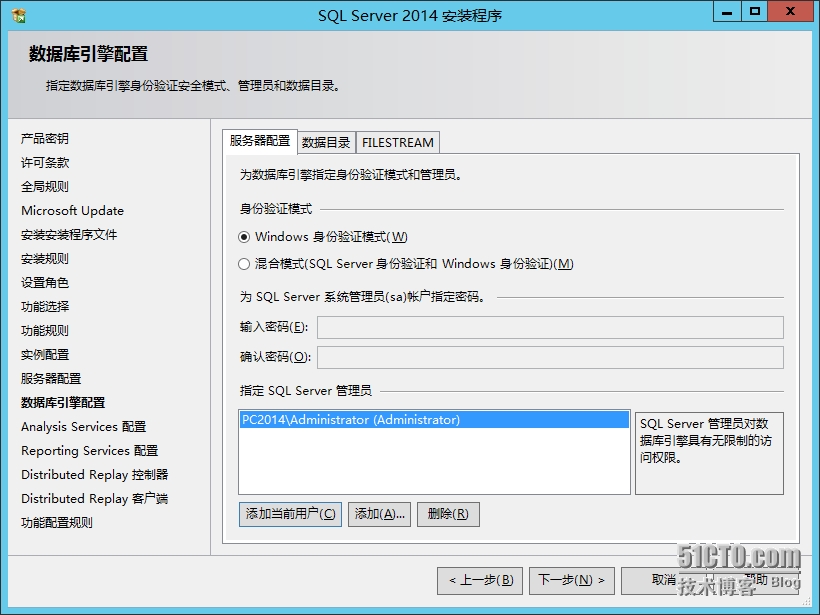
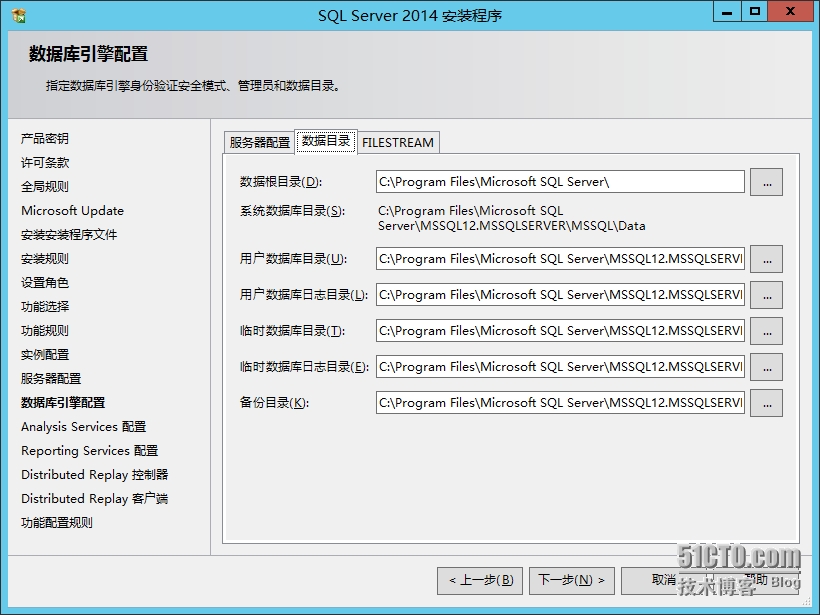
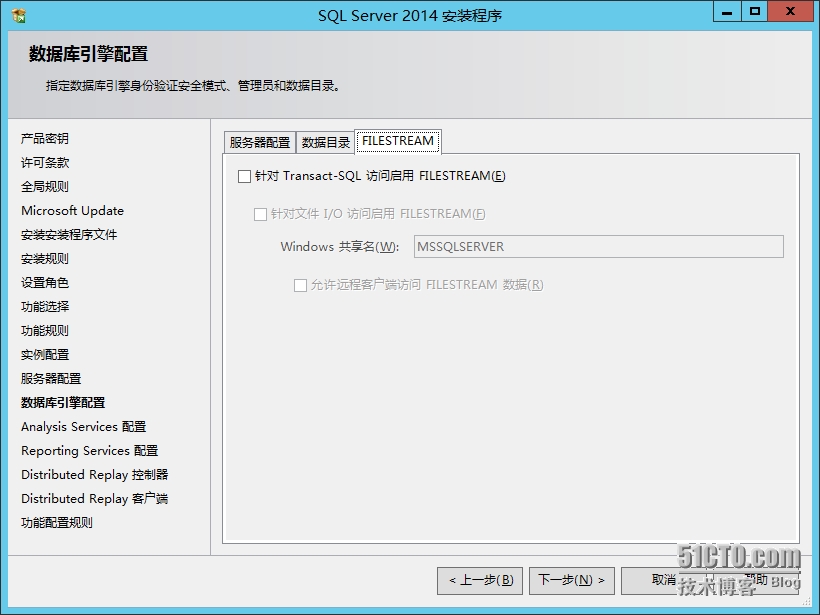
4. 配置分析服务
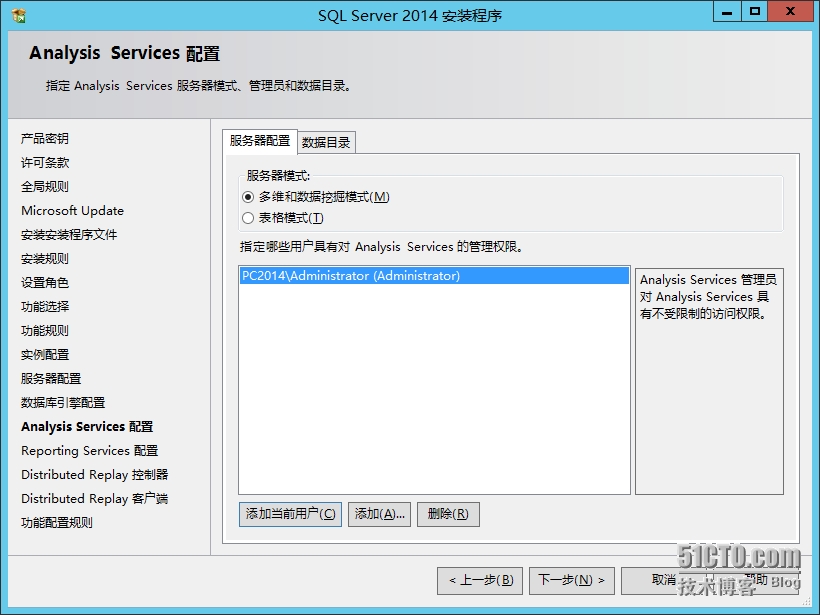
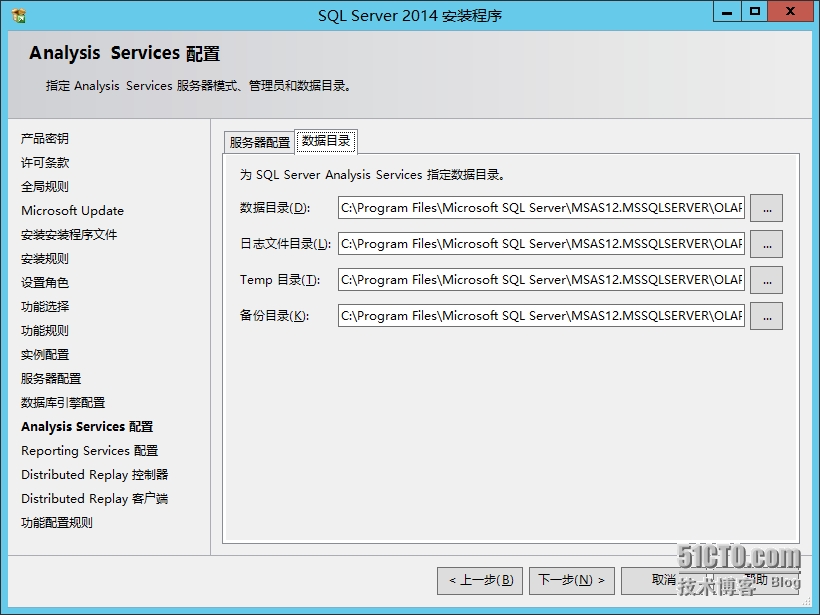
5. 配置报表服务

6. 配置分布式重播
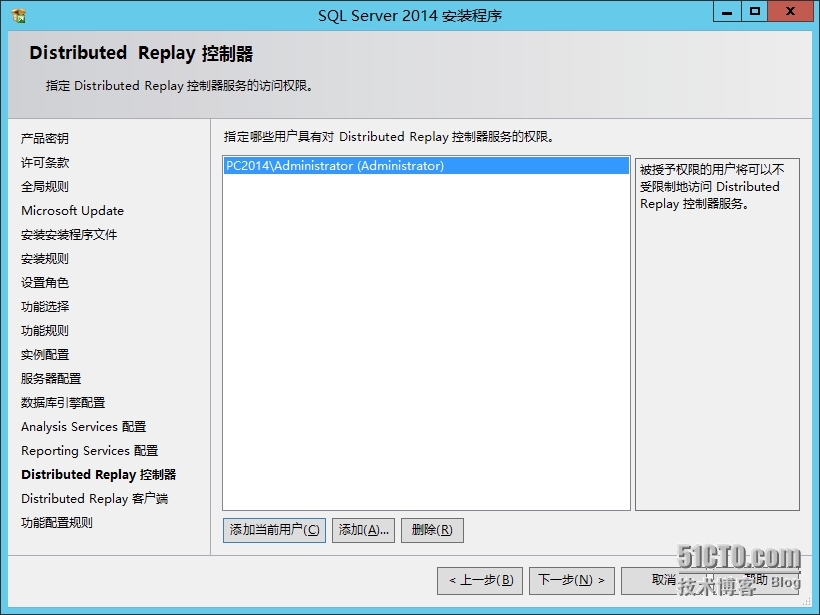
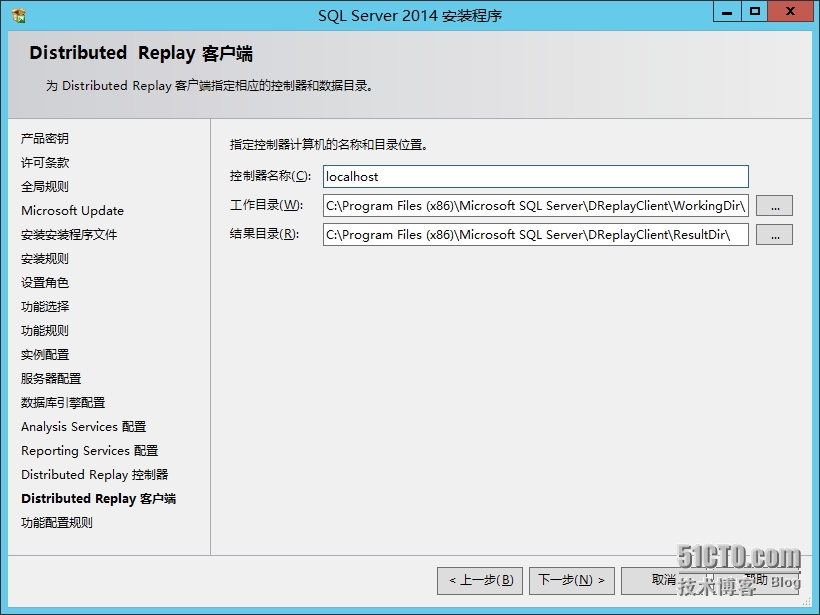
四、完成安装
1. 确认安装选项,然后单击“安装”。
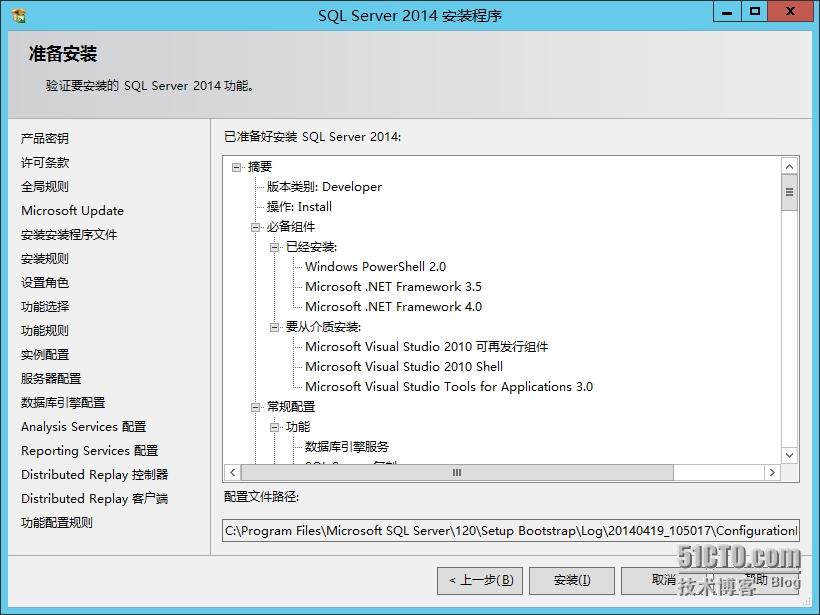
2. 进入安装过程
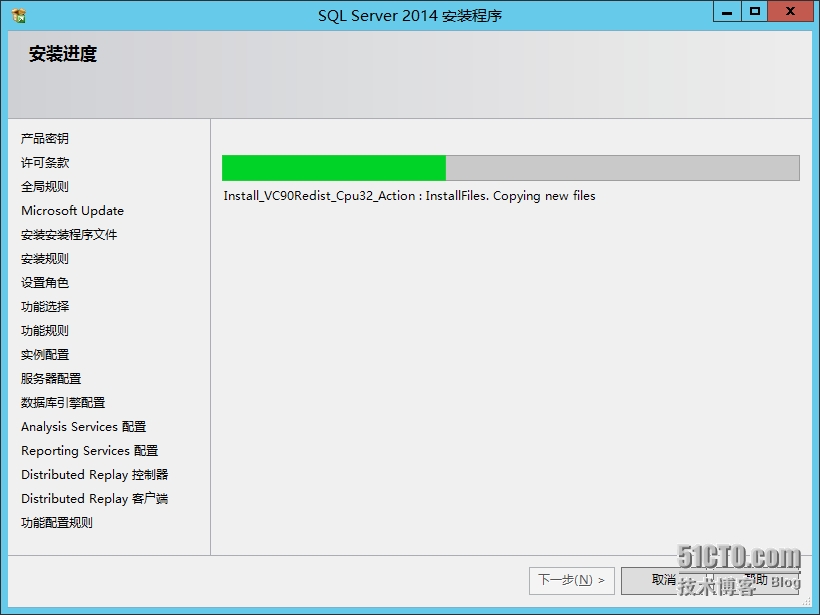
3. 完成安装
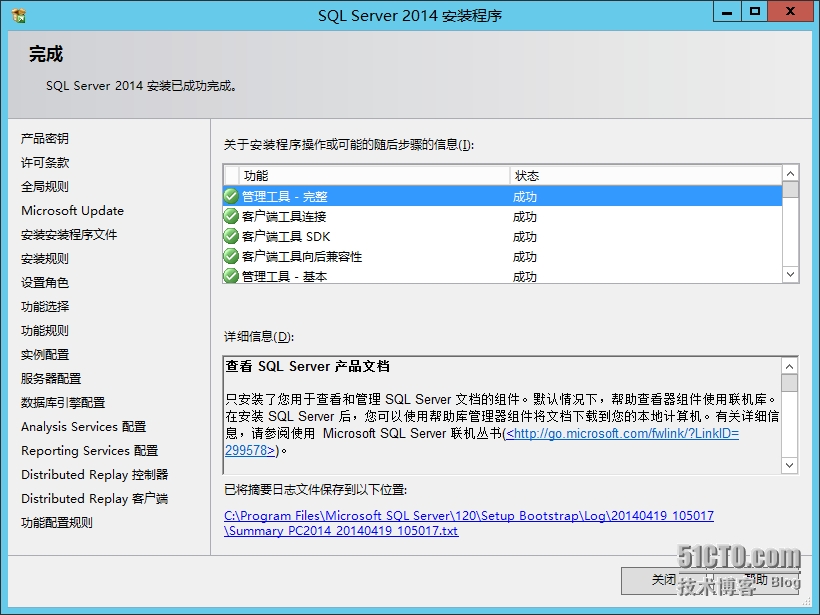
五、查看安装日志
在启动安装向导时,安装向导默认在C:\Program Files\Microsoft SQL Server\120\Setup Bootstrap\Log创建一个文件夹,文件夹的命名格式为“YYYYMMDD_hhmmss”。
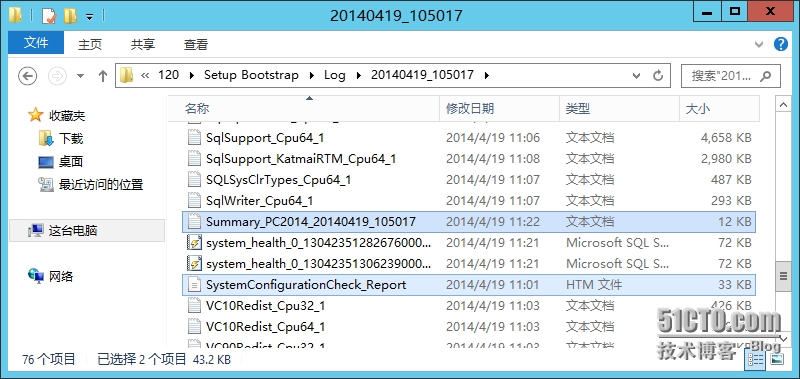
其中,SystemConfigurationCheck_Report.htm 文件记录了安装向导在检查安装规则时的所有检查项目。如本文的附件所示。
SQL 2014 安装
标签:sql 2014 安装